Как сшить видео в Тик Ток
Главная » Вопросы и ответы
Вопросы и ответы05.5к.
Что такое «Сшить»? Как включить функцию «Сшить»? Как «сшить» видео в ТикТок? Прочитайте эту статью и получайте больше удовольствия от TikTok.
Что значит «Сшить» на ТикТок?
Функция «Сшить», запущенная в сентябре 2020 года, — это совершенно новый способ сотрудничать с другими авторами и завоёвывать популярность, позволяя пользователям редактировать и обрезать видео других людей. Ниже приведён пример «сшитых» видео.
В функциях «Сшить» и «Дуэт» может быть что-то общее. «Дуэт» позволяет пользователям создавать видео с реакциями на разделённом экране. Однако «Сшить» — это способ добавить дополнительную информацию или переосмыслить видеоконтент других людей.
«Дуэт» позволяет пользователям создавать видео с реакциями на разделённом экране. Однако «Сшить» — это способ добавить дополнительную информацию или переосмыслить видеоконтент других людей.
Как включить функцию «Сшить» в ТикТок?
TikTok ценит конфиденциальность. Если вы готовы позволить другим «сшивать» ваше видео, это круто! Если вам некомфортно разрешать «сшивание», ничего страшного. Давайте избавимся от всех забот и включим функцию «Сшить» в TikTok!
Шаг 1: зайдите в свой профиль, коснитесь трёх вертикальных точек в правом верхнем углу.
Шаг 2: перейдите в раздел «Конфиденциальность» > «Сшивание».
Шаг 3: выберите «Все», «Друзья» или «Только я». Сохраните изменение.
Когда вы «сшиваете» видео, к подписи добавляется ссылка на исходный ролик, и пользователи не могут её убрать. Это гарантирует, что всем креаторам будет отдано должное признание.
Как «сшить» видео в ТикТок?
Использовать функцию «Сшить» довольно просто.
Шаг 1: найдите видео, которое вы хотите «сшить», нажмите кнопку «Поделиться», находящуюся справа.
Шаг 2: выберите «Сшить».
Шаг 3: выберите клип длиной 5 или менее секунд. Нажмите «Далее».
Шаг 4: нажмите на красную кнопку записи и начните снимать свою часть. Если нужно, внесите правки в свою запись, например измените скорость видео, добавьте фильтры.
Шаг 5: отредактируйте видео целиком. Добавьте текст, стикеры или эффекты, которые вам нравятся.
Шаг 6: затем нажмите «Далее» и опубликуйте своё видео.
Часто задаваемые вопросы о функции «Сшить»
Вопрос: функция «Сшить» не отображается в ТикТок. Как это исправить?
Ответ: всегда обновляйте свой TikTok. Если вы используете последнюю версию приложения, но у вас всё ещё нет функции «Сшить», подождите несколько недель.
Вопрос: как найти «сшитые» видео в ТикТок?
Ответ: не можете насмотреться на «сшитые» ролики одного конкретного видео в TikTok и хотите увидеть их все? Поищите #stitch@имяпользователя.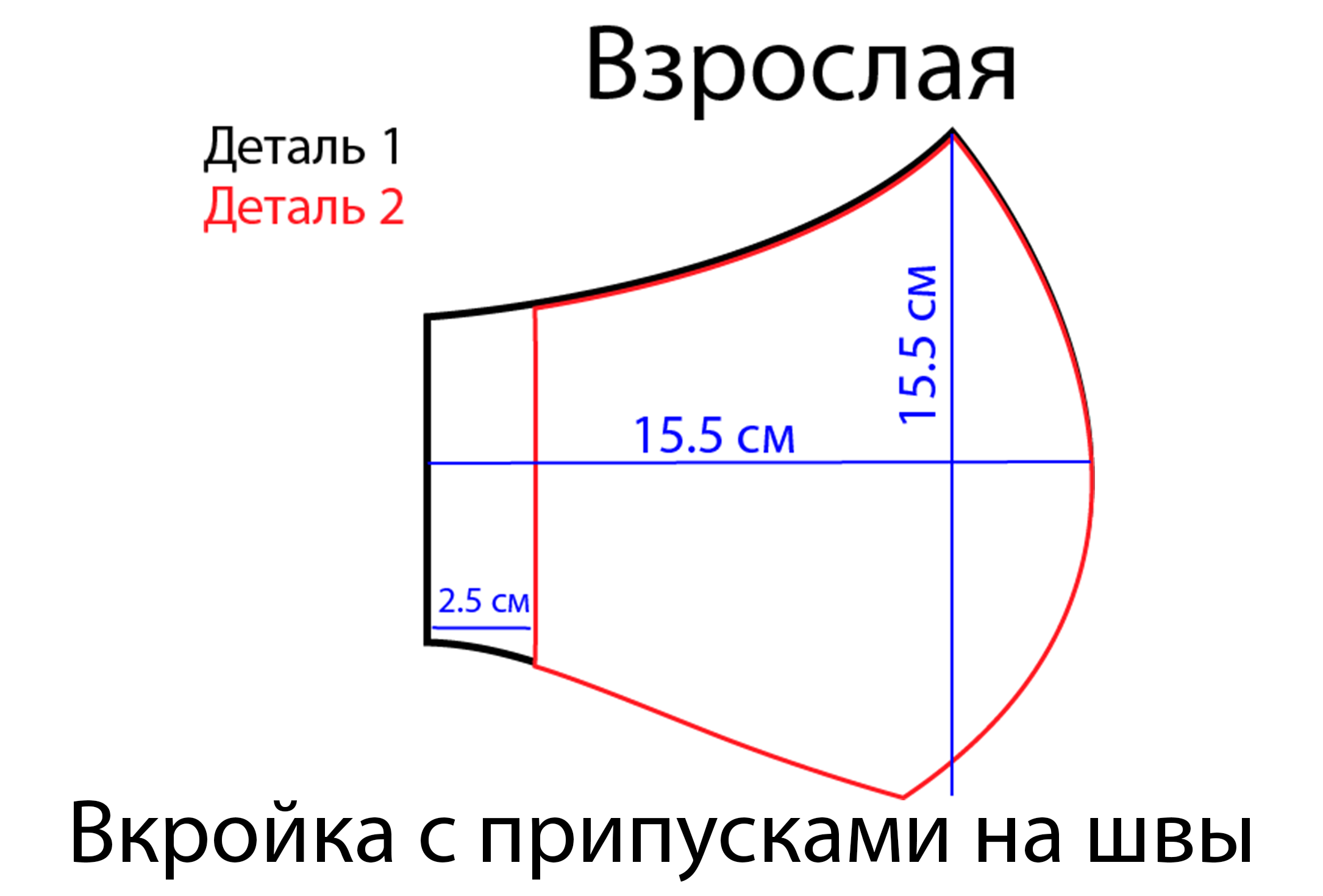
Вопрос: могу ли я «сшить» видео с роликом из моей галереи?
Ответ: в настоящее время TikTok не поддерживает эту возможность. Но вы всегда можете воспользоваться сторонними инструментами для редактирования видео, например FlexClip! Сначала загрузите ролик из TikTok, а затем объедините загруженное видео и видео из своей галереи. Однако перед публикацией убедитесь, что вы правильно указали автора первоначального ролика.
Перевод.
Остались вопросы по TikTok? Получи консультацию от человека, который реально в этом разбирается.
Комментарии0 Поделиться: Загрузка … Search for:Простые шаги о том, как сшить видео с помощью TikTok [Краткое руководство]
TikTok — известное приложение, которое многие люди используют для создания видеоконтента.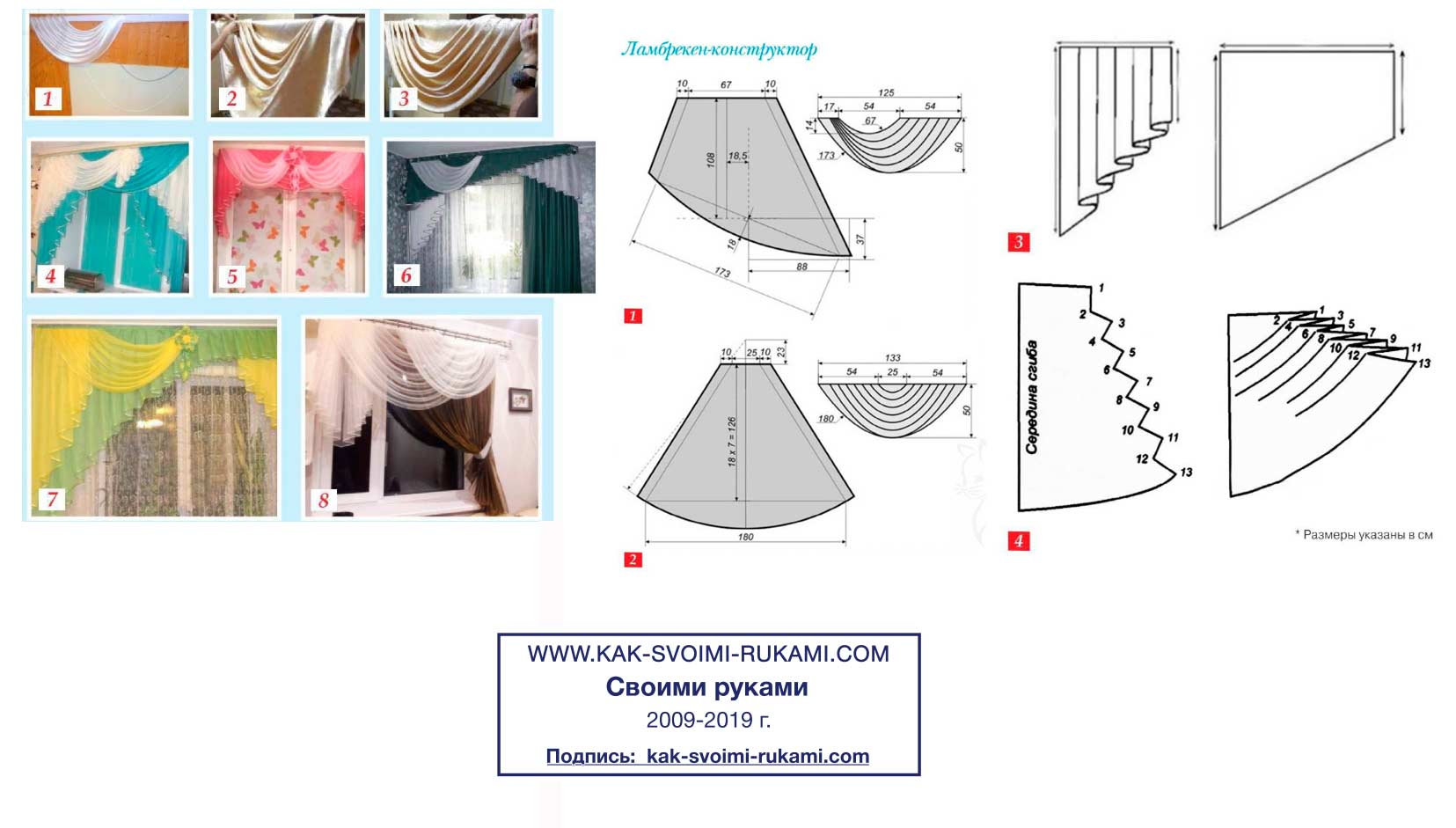 Многие миллениалы используют эту платформу социальных сетей для обмена видеоконтентом в Facebook, Instagram и других онлайн-платформах. Вы можете делать многое с помощью TikTok, например создавать фото-видео коллажи, дублировать видео других пользователей и даже сшивать видео. Сшивание видео стало популярным для многих пользователей TikTok, потому что вы можете добавить свое видео после видео другого пользователя. А если вы тоже хотите сшивать видео, но не знаете как, то этот урок будет вам полезен. Прочтите этот пост, чтобы узнать как сшить видео для тик ток на iPhone, Android и ПК.
Многие миллениалы используют эту платформу социальных сетей для обмена видеоконтентом в Facebook, Instagram и других онлайн-платформах. Вы можете делать многое с помощью TikTok, например создавать фото-видео коллажи, дублировать видео других пользователей и даже сшивать видео. Сшивание видео стало популярным для многих пользователей TikTok, потому что вы можете добавить свое видео после видео другого пользователя. А если вы тоже хотите сшивать видео, но не знаете как, то этот урок будет вам полезен. Прочтите этот пост, чтобы узнать как сшить видео для тик ток на iPhone, Android и ПК.
- Часть 1: Простое руководство о том, как сшить видео с помощью TikTok
- Часть 2: объедините видео для TikTok на iPhone и Android
- Часть 3: Как объединить видео для TikTok на ПК
- Часть 4: Часто задаваемые вопросы о склеивании видео для TikTok
Часть 1. Простое руководство о том, как сшить видео с помощью TikTok
Одна из главных особенностей TikTok заключается в том, что вы можете внести множество изменений, прежде чем опубликовать его. Это платформа для совместной работы, на которой вы можете использовать видео других пользователей для создания своего видеоконтента. Одна из самых замечательных особенностей TikTok заключается в том, что вы можете склеивать видео других пользователей и создавать с их помощью контент. Многие люди используют эту функцию, чтобы комментировать видео или отвечать на чужие видео. И в этой части вы узнаете, как склеить видео с помощью приложения TikTok.
Это платформа для совместной работы, на которой вы можете использовать видео других пользователей для создания своего видеоконтента. Одна из самых замечательных особенностей TikTok заключается в том, что вы можете склеивать видео других пользователей и создавать с их помощью контент. Многие люди используют эту функцию, чтобы комментировать видео или отвечать на чужие видео. И в этой части вы узнаете, как склеить видео с помощью приложения TikTok.
Шаги о том, как сшить с помощью TikTok сохраненное видео:
Шаг 1Сначала найдите видео, которое хотите сшить с помощью TikTok. Или, если он у вас уже есть, перейдите к следующему шагу.
Шаг 2Нажмите Поделиться, который напоминает стрелку, указывающую вправо. Затем коснитесь стежок.
Шаг 3Далее отрегулируйте красная прямоугольная форма вокруг вашего видео, пока вы не хотите, чтобы ваше видео было размещено. А затем коснитесь Следующая кнопку.
Шаг 4Запишите свой комментарий или ответ, коснувшись значка Запись кнопку.
Шаг 5После записи коснитесь Галочка и нажмите Следующая кнопку.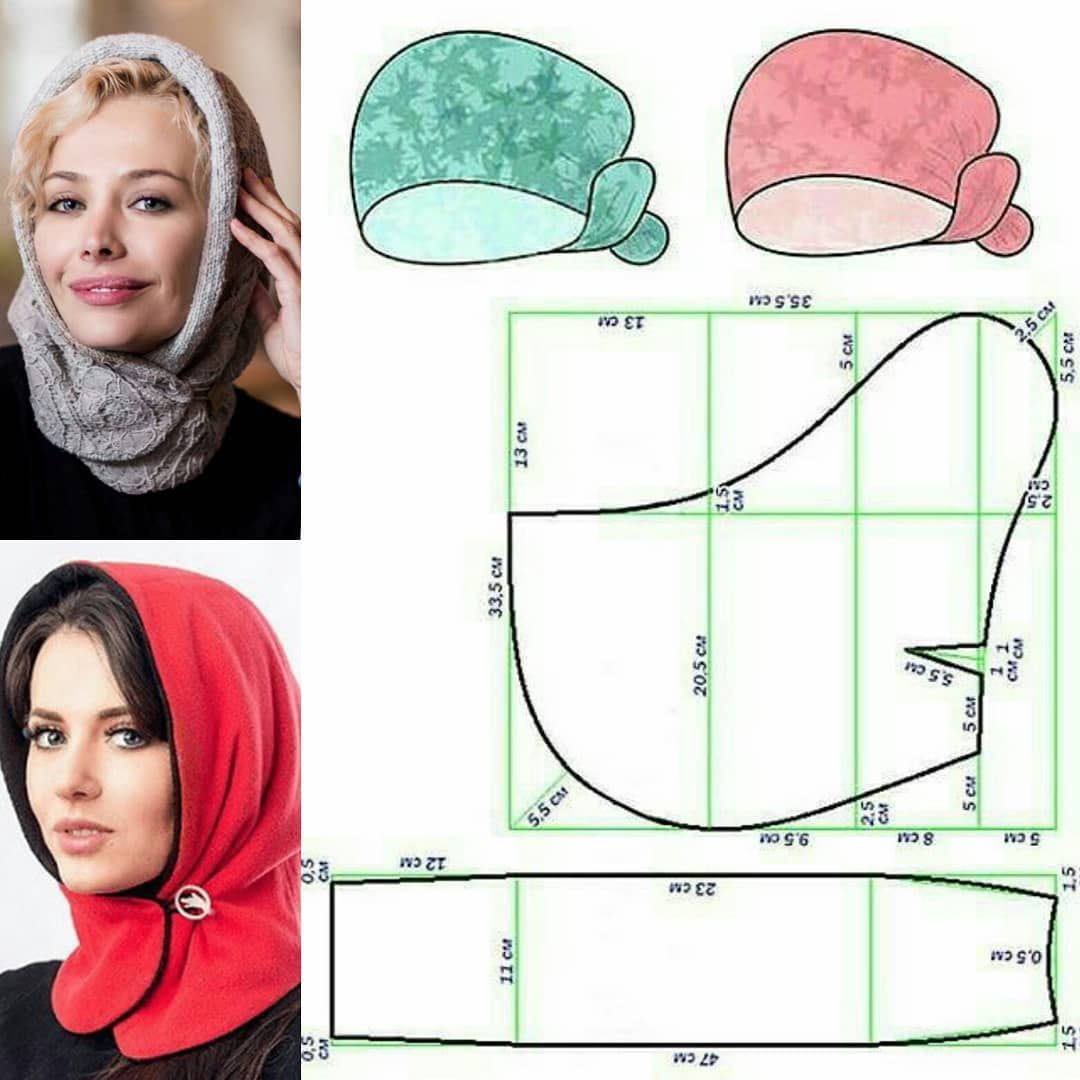
Шаг 6А в следующем интерфейсе введите название вашего видео и добавьте хэштеги. Вы также можете добавить эффекты к своему видео, прежде чем опубликовать его.
Шаг 7Наконец, коснитесь После кнопку, чтобы опубликовать свое видео с помощью TikTok.
Теперь, когда вы знаете, как сшить видео с помощью TikTok, вы можете работать с ним самостоятельно.
Часть 2. Объедините видео для TikTok на iPhone и Android
Если вы пользователь iPhone или Android, вы также можете сшивать видео для TikTok с помощью сторонних приложений. Вы можете найти множество приложений в App Store или Play Store, но не все они эффективны в использовании.
iMovie (iPhone)
iMovie — известное приложение для редактирования видео, которое можно загрузить на устройство iOS. Это программное обеспечение для редактирования видео популярно благодаря простому пользовательскому интерфейсу и множеству функций редактирования, которые вы можете использовать. С iMovie вы можете добавлять эффекты, добавлять переходы, добавить тексты, и даже объединить два или более видео в одно. Хотя он не поддерживает многие форматы файлов, он по-прежнему работает с файлами 4K и HEVC. Кроме того, с помощью iMovie на iPhone легко импортировать и экспортировать видео.
Хотя он не поддерживает многие форматы файлов, он по-прежнему работает с файлами 4K и HEVC. Кроме того, с помощью iMovie на iPhone легко импортировать и экспортировать видео.
Шаги по объединению видео с помощью iMovie на iPhone:
Шаг 1Загрузите iMovie на свой iPhone, если он еще не загружен на ваш телефон. После загрузки откройте приложение.
Шаг 2Нажмите Создать новый проект. Появятся три варианта: Раскадровка, Волшебный фильм и Фильм. Фильм — это возможность редактировать и создавать изображения из Фото, поэтому вам нужно использовать Кино опцию.
Шаг 3Выберите видео или сохраненное видео TikTok из вашего Фотозатем нажмите Создать фильм.
Шаг 4Далее вы попадете в видеоредактор. Вы увидите, что выбранное видео появится на Лента. Если вы хотите изменить их порядок, вы можете сделать это, перетащив видео в нужное место и удерживая его.
Шаг 5Воспроизведите видео, чтобы проверить, все ли в порядке. И если вы удовлетворены своим видео, коснитесь значка Готово кнопку в правом верхнем углу экрана и коснитесь Поделиться>Сохранить видео.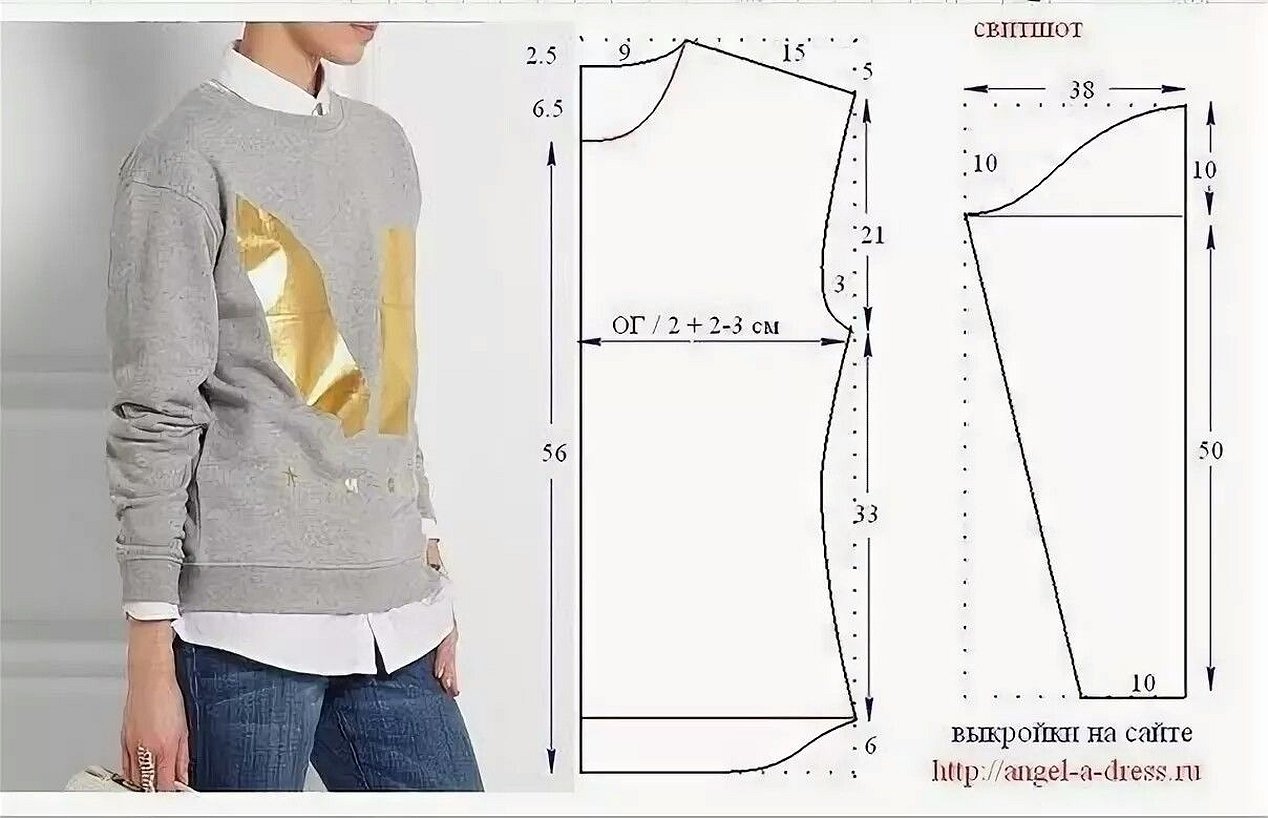
Объединение видео (Android)
Video Merge — это популярное средство для слияния или объединения видео, которое вы можете использовать на телефонах Android. Вы можете объединить свои любимые видео в своей галерее или объединить сохраненные видео с помощью этого приложения.
Кроме того, это приложение имеет чистый и интуитивно понятный пользовательский интерфейс, что делает его удобным для пользователя. Однако это приложение позволяет вам только объединять видео; у него нет никаких функций редактирования для улучшения ваших видео.
Как объединить видео с помощью Video Merge:
Шаг 1Скачать Видео слияние на телефоне Android, затем откройте приложение.
Шаг 2В главном интерфейсе коснитесь значка Объединить видео вариант. Затем выберите два видео, которые вы хотите объединить.
Шаг 3Затем выберите шаблон что вы хотите для своего видео.
Шаг 4А потом, на Режимы меню, упорядочить видео. Затем, если все готово, коснитесь Save. кнопку.
Часть 3. Как объединить видео для TikTok на ПК
Чтобы объединить видео для TikTok на ПК, вам понадобится программное приложение, позволяющее объединять обычные видео для TikTok. К счастью, мы нашли инструмент, который профессионалы используют для объединения видео в одно. Если вы ищете альтернативу тому, как собирать видео для TikTok, прочитайте эту часть ниже.
К счастью, мы нашли инструмент, который профессионалы используют для объединения видео в одно. Если вы ищете альтернативу тому, как собирать видео для TikTok, прочитайте эту часть ниже.
Tipard Video Converter Ultimate это программное приложение, в котором есть потрясающие функции редактирования; он не просто объединяет видео; он содержит больше функций редактирования. Кроме того, он имеет удобный интерфейс и поддерживает более 500 форматов. Он поддерживает разрешение видео 4K, 5K, 8K и HD. Кроме того, вы можете редактировать, обрезать и улучшать видео, которые хотите объединить, с помощью опции объединения видео. Итак, если вы заинтересованы в использовании этого инструмента, выполните следующие действия.
Шаг 1Нажмите Скачать кнопка ниже скачать Tipard Video Converter Ultimate на вашем устройстве. Затем откройте приложение.
Шаг 2В главном интерфейсе перейдите к Панель инструментов>Объединение видео.
Шаг 3Затем щелкните значок + кнопку подписи, чтобы загрузить первое видео.
Шаг 4После загрузки первого видео вы можете загрузить второе видео, нажав кнопку + кнопку подписи рядом с вашим первым видео.
Шаг 5Вы увидите, что ваши видео теперь объединены. Вы можете редактировать, отделкаили измените положение вашего видео в параметрах над вашими видео и нажмите кнопку Экспортировать кнопку, чтобы сохранить ваше видео.
Часть 4. Часто задаваемые вопросы о сшивке видео для TikTok
Почему я не могу склеить видео с помощью TikTok?
Есть две причины, по которым вы не можете сшивать видео с помощью TikTok. Сначала владелец видео отключил сшивку на своем видео. И во-вторых, вы не можете сшивать видео из фотопленки.
Можно ли склеить видео для TikTok больше 5 секунд?
Вы можете сшить видео менее чем за 5 секунд. Вы не можете записывать более 5 секунд.
Можно ли сшивать предварительно записанные видео с помощью TikTok?
К сожалению, вы не можете сшивать видео с помощью TikTok из своей галереи или фотографий.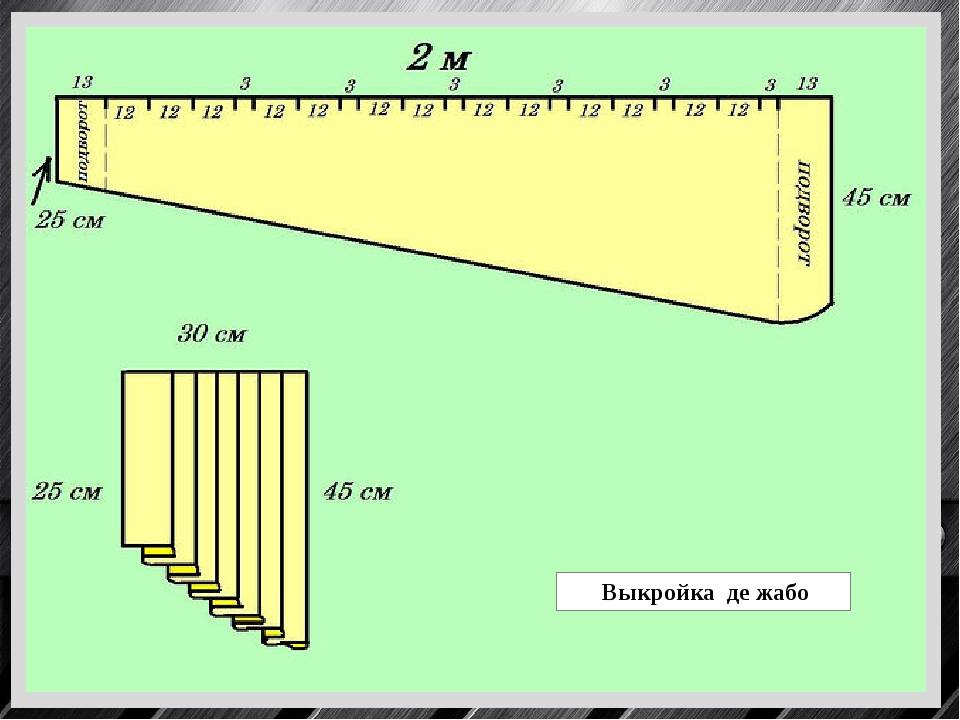 Если вы хотите сшить видео с помощью TikTok, вам нужно записать его в приложении.
Если вы хотите сшить видео с помощью TikTok, вам нужно записать его в приложении.
Заключение
Теперь ты знаешь как сшить видео для тик ток используя простые методы, представленные выше. Кроме того, вы можете использовать сторонние приложения для объединения видео для TikTok. Но если вам нужен инструмент, который позволяет легко объединять видео для TikTok и содержит множество функций редактирования, загрузите Tipard Video Converter Ultimate.
видео со стежком | Видео Диснея
- Более Исследовать Более
Видео Бэймакс
Посмотрите эти веселые видео с участием Baymax!
Джимини крикет видео
Моральный стержень фильма, Джимини Крикет, назначен «совестью» главного героя той же волшебной феей, которая заколдовывает Пиноккио, чтобы он был живой, автономной марионеткой.
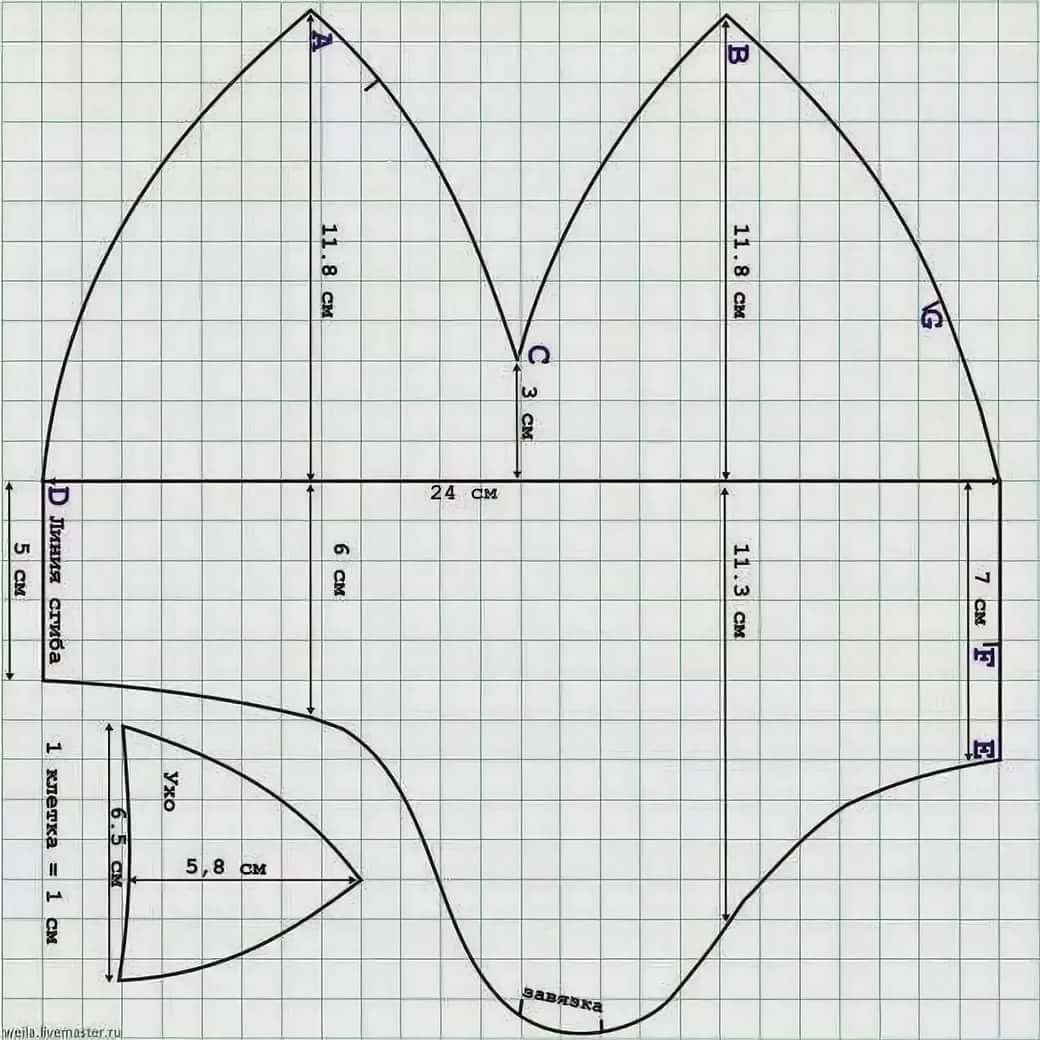 Смотрите последние видео с Джимини Крикет здесь!
Смотрите последние видео с Джимини Крикет здесь!Эдна Мод Видео
Эдна — наполовину японка, наполовину немка, невысокий модельер и автор. Она известна тем, что всех называла «Далинг» («дорогая»).
Мечта всей жизни Майка Вазовски — стать отпугивателем в Корпорации монстров, и он уверен, что знает, как это сделать. С тех пор, как Майк был юным монстром, он положил глаз на Университет Монстров, где проводится лучшая в мире программа запугивания. Теперь он первокурсник и подающий надежды ученик Страха, он хорошо разбирается в богатой истории, теории и технике, необходимых для достижения своей цели, а у маленького зеленого одноглазого монстра больше уверенности, энтузиазма, решимости и сердца, чем у всех его одноклассников вместе взятых.
 Но неожиданные препятствия срывают планы Майка, и он вынужден объединиться с группой монстров-неудачников и маловероятным союзником, чтобы дать старому колледжу попытку совершить крупнейший переворот в истории университета. Пугающий помощник Салли, лучший друг и сосед по комнате не хочет, чтобы его жизнь прерывали, особенно в его отношениях. Хотя Майк сначала думает, что Бу — «машина для убийств», позже он обнаруживает, что она отличная аудитория для его природного комедийного таланта.
Но неожиданные препятствия срывают планы Майка, и он вынужден объединиться с группой монстров-неудачников и маловероятным союзником, чтобы дать старому колледжу попытку совершить крупнейший переворот в истории университета. Пугающий помощник Салли, лучший друг и сосед по комнате не хочет, чтобы его жизнь прерывали, особенно в его отношениях. Хотя Майк сначала думает, что Бу — «машина для убийств», позже он обнаруживает, что она отличная аудитория для его природного комедийного таланта.Анна Видео
Анна — самый заботливый, оптимистичный и решительный человек, которого вы когда-либо встречали. Отправившись на опасную миссию по спасению своей сестры Эльзы и их королевства Эренделл, Анна доказала, что только акт настоящей любви может растопить замерзшее сердце.

тупые видео
Посмотрите эти забавные видео с участием Гуфи!
Салли Видео
Большой пушистый синий монстр с фиолетовыми пятнами и главный герой фильма. В начале фильма главный страшилка Корпорации монстров.
После того, как план Водонога раскрывается, Салли становится генеральным директором компании, наблюдая за сбором детского смеха.
Вуди Видео
Вуди — кукла-ковбой (хотя предпочтительный термин — «фигурка»). Как лидер игрушек, и несмотря на его опасения по поводу обратного, он всегда был любимцем Энди — независимо от того, какие новые игрушки появлялись на картине.
Аврора Видео
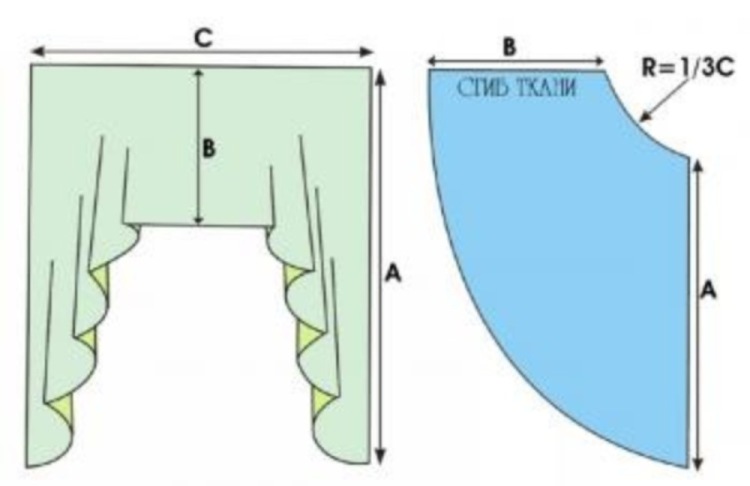 Она живет в лесу, где дружит с несколькими добрыми тварями и поет о своей мечте.
Она живет в лесу, где дружит с несколькими добрыми тварями и поет о своей мечте.Покахонтас Видео
Покахонтас любит природу и проводит время, исследуя землю. После того, как она влюбляется в человека по имени Джон Смит, она должна узнать свою судьбу и принести мир своему народу. Смотрите последние видео с участием Покахонтас!
Олаф Видео
Он Олаф, и он любит теплые объятия! Смотрите все ваши любимые видео с участием Олафа.
Джек Скеллингтон Видео
Скучающий мэр Хеллоуинтауна Джек убежден, что может привнести что-то захватывающее и новое в другой праздник: Рождество.
 Смотрите последние видео с участием Джека Скеллингтона!
Смотрите последние видео с участием Джека Скеллингтона!Джин Видео
Джинн — это шутник, меняющий форму, большой синий моторный рот, который исполняет ваши желания… и вдобавок становится отличным другом!
Симба Видео
В детстве Симба был игривым и всегда был готов к приключениям со своей лучшей подругой Налой. Он видел хорошее во всех, даже в своем дяде Шраме. Временами он может быть хвастуном и думает, что станет лучшим королем на свете.
 Поэтому он иногда бывает самоуверенным и часто подвергает себя опасности. Несмотря на это, он начинает видеть ошибку в своих действиях и действует в соответствии с полученными уроками. Смотрите последние видео с участием Симбы!
Поэтому он иногда бывает самоуверенным и часто подвергает себя опасности. Несмотря на это, он начинает видеть ошибку в своих действиях и действует в соответствии с полученными уроками. Смотрите последние видео с участием Симбы!Мулан Видео
Яркая, смелая и смелая, Мулан — любящая дочь и верный друг. Когда ее страна больше всего в этом нуждается, она переодевается и уходит воевать. С помощью своего друга-дракона Мушу она использует свою храбрость и смекалку, чтобы победить. Смотрите последние видео с участием Мулан!
Жасмин Видео
Жасмин — мечтательница, которая любит своего домашнего тигренка Раджу.
 Она свободолюбива, уверена в себе и добра. Когда она встречает Аладдина, она обнаруживает чудеса, которые часто представляла себе за стенами дворца! Смотрите последние видео с участием вашей любимой принцессы!
Она свободолюбива, уверена в себе и добра. Когда она встречает Аладдина, она обнаруживает чудеса, которые часто представляла себе за стенами дворца! Смотрите последние видео с участием вашей любимой принцессы!Золушка Видео
Золушка добра ко всем, особенно к своим друзьям-мышам, Жаку и Гасу. Она верит, что если ты продолжишь верить, твое желание сбудется. С помощью своей феи-крестной она получает шанс воплотить в жизнь свои мечты. Смотрите последние видео с участием вашей любимой принцессы!
Малефисента Видео
Смотрите последние видео с участием самой Повелительницы всего зла, Малефисенты.

Винни-Пух видео
Мягкий медведь, который живет в Лесу Сотни Акров вместе со всеми игрушками Кристофера Робина. Смотрите последние видео с Винни-Пухом!
Ариэль Видео
Ариэль — независимая и целеустремленная юная русалка. Она целыми днями поет, мечтает и путешествует с Себастьяном и Флаундером. Она влюбляется в человека по имени Эрик и рискует всем ради своей настоящей любви. Смотрите последние видео с участием вашей любимой принцессы!
Эльза Видео
В горах Эренделла Эльза научилась отпускать и принимать ледяные силы, которые делают ее особенной.
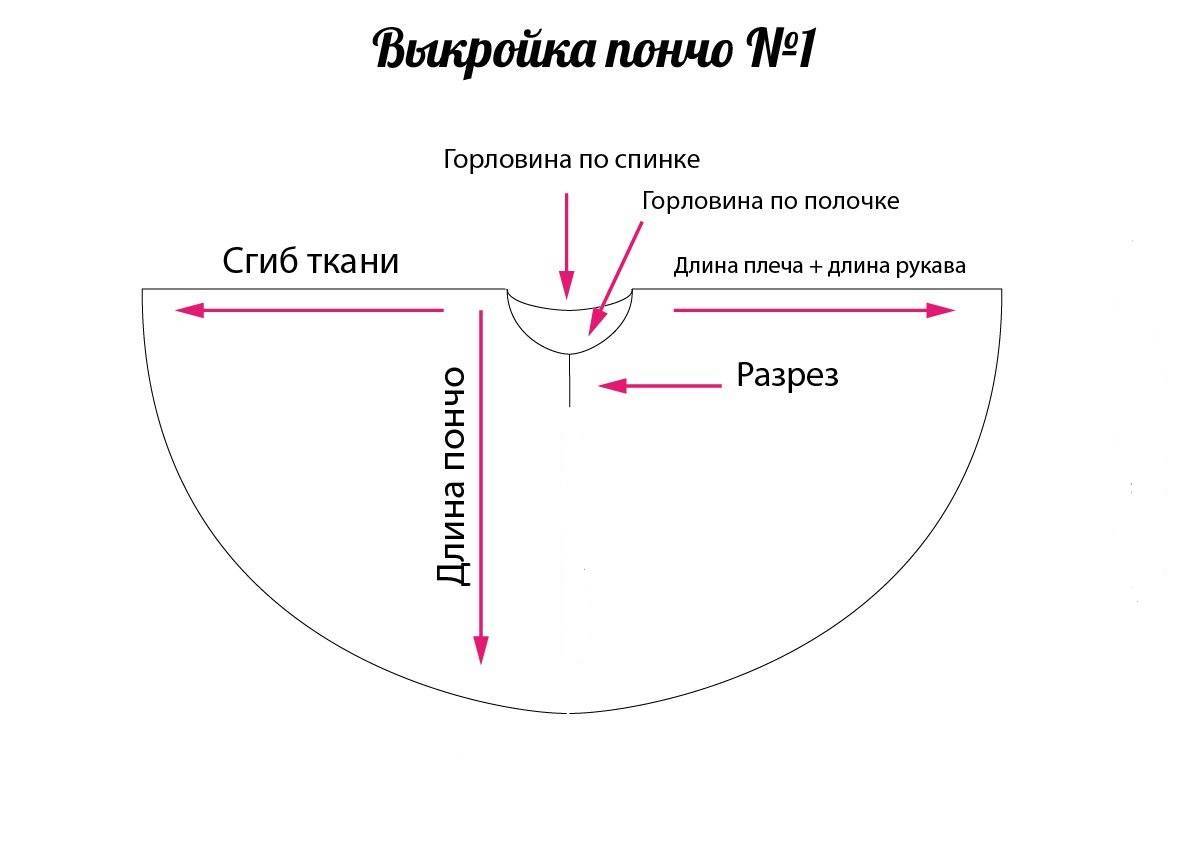 С помощью своей сестры Анны Эльза поняла, что любовь может победить страх, и теперь у нее есть то, что может дать ей семейная любовь: счастье. Смотрите последние видео с участием Эльзы!
С помощью своей сестры Анны Эльза поняла, что любовь может победить страх, и теперь у нее есть то, что может дать ей семейная любовь: счастье. Смотрите последние видео с участием Эльзы!Микки Маус
Смотрите последние видео с Микки Маусом!
Видео Мериды
Мерида — принцесса по рождению и авантюристка по духу. Она проводит дни, практикуясь в стрельбе из лука, катаясь на лошади Ангусе и исследуя окружающий мир. Она любит свою семью, но хочет распоряжаться своей судьбой. Смотрите последние видео с участием вашей любимой принцессы!
Как использовать Stitch: новая функция редактирования TikTok
Советы и блоги по дизайну в социальных сетяхДжессика Ворб
• Обновлено 9 сентября 2020 г.
• 5-минутное чтение
9001 3 Представляем новейшую функцию редактирования видео TikTok — новый способ сотрудничества с создателями, расширения охвата и потенциального вирусного распространения. Опубликовано 9 сентября, 2020Контент
- Как использовать Stitch: новая функция редактирования TikTok
Представляем новейшую функцию TikTok для редактирования видео — Stitch.
Stitch на TikTok позволяет пользователям обрезать и редактировать видеоклипы других пользователей в свои собственные. Это новый способ сотрудничать с большим количеством авторов, расширить охват и, возможно, стать вирусным!
Готовы погрузиться в детали? Мы делимся всем, что знаем о Stitch в TikTok, здесь:
Что такое Stitch в TikTok?Stitch — это новейшая функция редактирования видео TikTok, которая позволяет пользователям интегрировать видеоклипы других пользователей в свои собственные.
Хотя это новая функция, она не совсем подходит для инструмента Duet от TikTok. Инструмент Duet, популярный среди авторов, позволяет пользователям создавать видеоролики-реакции на разделенном экране.
Инструмент Duet, популярный среди авторов, позволяет пользователям создавать видеоролики-реакции на разделенном экране.
В Stitch вместо формата разделенного экрана видео интегрированы друг в друга. И исходное, и новое видео вырезаются и редактируются вместе в одно видео.
Согласно TikTok, «Stitch — это способ переосмыслить и добавить контент другого пользователя, опираясь на его истории, учебные пособия, рецепты, уроки математики и многое другое».
Несмотря на то, что приложение Stitch новое, многие авторы уже напрягают свои творческие способности и тестируют новую функцию.
ICYMI: TikTok также представила новую маркетинговую партнерскую программу для рекламодателей: TikTok For Business Marketing Partner Program.
Имея 20 сертифицированных партнеров в таких областях, как управление кампаниями и креативное развитие, TikTok работает с лучшими в своем деле, чтобы помочь маркетологам вывести свой контент на новый уровень.
Согласно TikTok, «бренды и маркетологи теперь могут подключиться к нашей надежной экосистеме партнеров, включая агентства и поставщиков технологий, которые могут помочь им в создании успешных кампаний и вывести рекламу в TikTok на новый уровень».
Узнайте больше о партнерской маркетинговой программе TikTok здесь.
Как включить и выключить StitchВключив инструмент Stitch, вы открываете свой контент для миллионов потенциальных партнеров. Подумайте о возможностях — это может быть невероятным способом увеличить охват и добиться виральности.
Если вам неудобно открывать свои видео для всех пользователей TikTok, у пользователей есть возможность выбрать, хотят ли они разрешить другим сшивать их контент.
Это можно сделать двумя способами. Вы можете изменить их в настройках конфиденциальности и перед тем, как поделиться каждым отдельным видео.
Вот как изменить настройки Stitch:
Шаг №1: Перейдите в свой профиль и коснитесь трех точек в правом верхнем углу.
Шаг № 2: Нажмите «Конфиденциальность»
Шаг № 3: Нажмите «Кто может совмещать ваши видео»
Шаг № 4: Выберите «Все», «Друзья» или «Никто». Нажмите стрелку назад, чтобы сохранить.
Но это еще не все. Даже с общими настройками вы все равно можете индивидуально изменить настройки Stitch для каждого загружаемого видео.
Сделайте это, включив/выключив переключатель «Разрешить вышивание», прежде чем нажать «Поделиться».
Когда вы склеиваете видео, TikTok автоматически указывает автора оригинального видео в подписи к новому видео. Он не только отдает должное, но и напрямую ссылается на исходное видео.
Кроме того, пользователи не могут стереть хэштег и тег профиля в подписи к видео — это гарантирует, что все авторы будут указаны правильно!
Как создать видео с помощью StitchНовая функция видео проста в использовании — вы будете создавать видео Stitch в кратчайшие сроки.
Для начала выполните следующие шаги:
Шаг №1: Найдите и выберите видео, которое хотите сшить.
Шаг № 2: Нажмите стрелку отправки в правой части экрана.
Шаг № 3: Выберите «Stitch»
Примечание: Если «Stitch» не отображается, это означает, что первоначальный создатель запретил доступ к Stitch.
Шаг № 4: Прокрутите видео и выберите клип. Вы можете обрезать клип так, как вам нравится, но вы можете выбрать только до пяти секунд из видео. Нажмите «Далее.»
Шаг № 5: Выбрав клип, запишите часть видео.
Во время записи красный цвет вверху представляет исходное видео, а синий — то, что вы записали.
Когда вы записываете свой раздел, вы можете использовать набор типичных инструментов редактирования TikTok. Вы можете использовать таймер, изменять скорость и добавлять эффекты и фильтры.
Два основных отличия редактирования видео Stitch? Вы не можете загружать контент из фотопленки и у вас нет доступа к звуковой библиотеке TikTok.
Шаг #6: Теперь вы находитесь на заключительном этапе редактирования. Запишите голос за кадром, добавьте текст, стикеры, фильтры или эффекты. Когда вы будете довольны готовым продуктом, нажмите «Далее».
Шаг № 7: Напишите подпись и выберите настройки видео. Если вы готовы опубликовать, нажмите «Поделиться».
